0x80004005解压文件 Win10电脑提取压缩包时遇到0x80004005错误如何解决
发布时间:2024-02-12 13:55:15 浏览数:
当我们在Win10电脑上提取压缩包时,有时会遇到0x80004005错误,这是一个常见的解压文件错误,这种错误可能使我们无法正常提取文件,给我们的工作和学习带来一定的困扰。幸运的是我们可以采取一些简单的方法来解决这个问题。在本文中我们将介绍一些有效的解决方法,帮助我们顺利解压文件并避免0x80004005错误的发生。
解决办法:
1、使用组合快捷键win键+r键打开运行窗口。如下图所示:
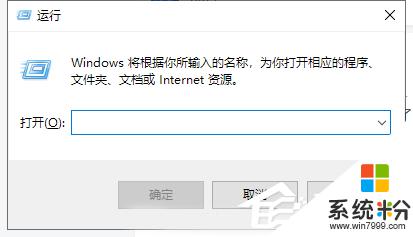
2、在运行窗口中输入“regsvr32 Softpub.dll”回车确认进入下一步操作。如下图所示:
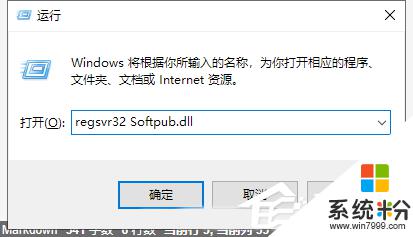
3、重新打开运行窗口,在运行窗口中输入“regsvr32 Wintrust.dll”回车确认进入下一步操作。如下图所示:
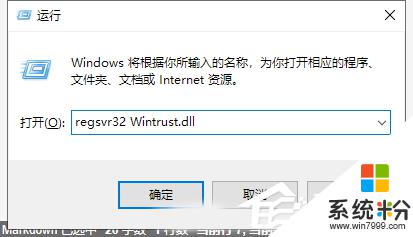
4、再次打开运行窗口,在运行窗口中输入“regsvr32 Initpki.dll”回车确认,点击确定完成操作。如下图所示:
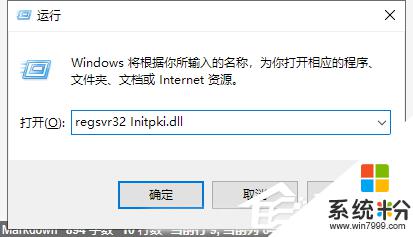
补充说明:
有的人会有前两步都成功,第三步**“regsvr32 Initpki.dll”**的时候弹出这个提示:
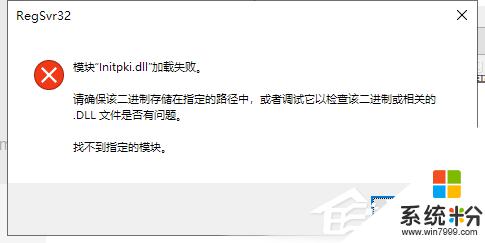
那么要怎么解决呢?
解决办法:
1、打开 cmd 执行如下命令;
for %1 in (%windir%\system32\*.dll) do regsvr32.exe /s %1
2、等注册跑完了,重启电脑就可以解决了。
以上就是0x80004005解压文件的全部内容,如果还有不清楚的用户,可以参考以上小编的步骤进行操作,希望对大家有所帮助。